Apple a lancé un outil de montage vidéo avancé, Final Cut Pro , en 1999 et il n'a pas fallu très longtemps pour devenir populaire et être reconnu par les photographes et vidéastes. Plus tard en 2003, Final Cut Pro bat Final Cut Express, cliquez pour savoir pourquoi. L'une des meilleures caractéristiques qui l'aident à se démarquer du reste des éditeurs vidéo est qu'il est pris en charge par tous les systèmes Mac et a permis à Apple de le rendre entièrement amélioré en termes d'efficacité et de vitesse, lui permettant d'éditer même des séquences 4K UND sans aucun problème de rendu.
Outre ces avantages passionnants, l'outil de montage vidéo présente également plusieurs inconvénients. Il est complexe à comprendre, en particulier pour les débutants, et surtout, il continue de planter, corrompant le fichier même s'il est correctement enregistré sur votre système Mac, ce qui peut entraîner la perte de tout votre travail. Plusieurs utilisateurs de Final Cut Pro X se plaignent que leur travail est corrompu car l'outil de montage vidéo continue de planter après des intervalles.
Si vous pouvez comprendre ce scénario, vous trouverez cet article de blog utile car nous avons répertorié certaines méthodes qui peuvent éventuellement résoudre le problème de plantage et économiser vos heures d'efforts de montage vidéo. Continuez à lire pour connaître les étapes qui peuvent empêcher votre éditeur vidéo de planter.
Pourquoi Final Cut Pro X continue-t-il de planter ?
Selon les utilisateurs de Final Cut Pro X, l'éditeur vidéo est un programme fiable et solide, mais il peut être très frustrant pour eux lorsqu'il plante sans cesse. Si votre éditeur vidéo et votre outil de programme Final Cut Pro X continuent également de fonctionner, cela peut probablement être dû au fichier de préférences corrompu.
Un fichier de préférences corrompu se produit lorsque vous ne réinitialisez pas vos préférences et paramètres en premier lieu. Ne pas réinitialiser les préférences peut corrompre le fichier et finir par planter l'outil de montage vidéo, endommageant l'ensemble de la vidéo. Tous ceux qui souhaitent résoudre le problème et ont besoin de méthodes pour résoudre le problème de plantage doivent suivre quelques étapes pour résoudre le problème, ce qui nous amène à notre deuxième section.
Que faire si Final Cut Pro X continue de planter sur votre système Mac ?
L'un des problèmes majeurs de Final Cut Pro X est le problème de plantage sur le système Mac. Si vous rencontrez ce problème et apprenez à isoler, dépanner et résoudre ce problème en suivant les méthodes ci-dessous, vous résoudrez probablement le problème de plantage par vous-même. Cependant, vous devez toujours vous assurer de conserver une sauvegarde de vos médias, bibliothèques et applications Final Cut Pro X dans leur ensemble afin de conserver les données avant de suivre les étapes ci-dessous.
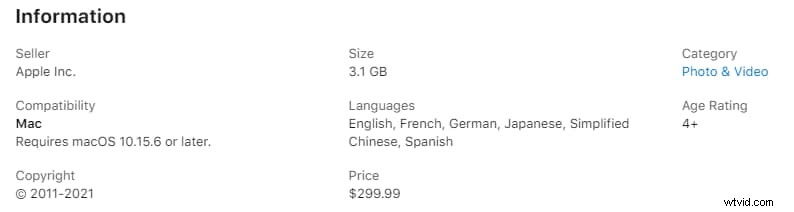
Méthode 1 :Réinitialiser les préférences et les paramètres de Final Cut Pro X
Comme mentionné ci-dessus, la réinitialisation des préférences et des paramètres peut aider à résoudre le problème de plantage. La réinitialisation des préférences n'affectera pas vos projets, bibliothèques ou médias. Avec la réinitialisation, nous voulons dire que vous devez remplacer les paramètres de préférences personnalisés par les paramètres par défaut. Avant de vous lancer dans la réinitialisation de vos préférences, vous devez choisir Final Cut Pro plutôt que Préférences et noter tous les paramètres spécifiques que vous devez effectuer.
Suivez les étapes ci-dessous pour réinitialiser les préférences dans Final Cut Pro X :
Étape 1 : Arrêtez de travailler sur Final Cut Pro.
Étape 2 : Maintenez les touches option et commande enfoncées, puis ouvrez Final Cut Pro.
Étape 3 : Cliquez sur l'option de suppression des préférences.
Étape 4 : Dans la dernière étape, recréez le problème que vous rencontriez lors du montage vidéo. Si le problème est résolu, vous devez ouvrir les préférences de Final Cut Pro et appliquer à nouveau les paramètres personnalisés.
Étape 5 : Et voilà, c'est fait !
Cette méthode réinitialisera toutes vos préférences aux paramètres par défaut et ainsi videra la liste des bibliothèques et médias récents. Bien que toutes les bibliothèques ne soient pas effacées, vous pourrez les retrouver à l'emplacement spécifié lors de leur création. Mais ils ne seront là que si vous avez créé une sauvegarde de vos données. C'est pourquoi nous avons mentionné au début de créer une sauvegarde de vos données Final Cut Pro en premier lieu.
Avec l'aide de la correction des préférences de Final Cut Pro X, vous pourrez résoudre un grand nombre de vos problèmes, en particulier celui qui plante. Les préférences sont profondément ancrées dans le fonctionnement du programme même si nous ne pouvons pas modifier directement la plupart d'entre elles.
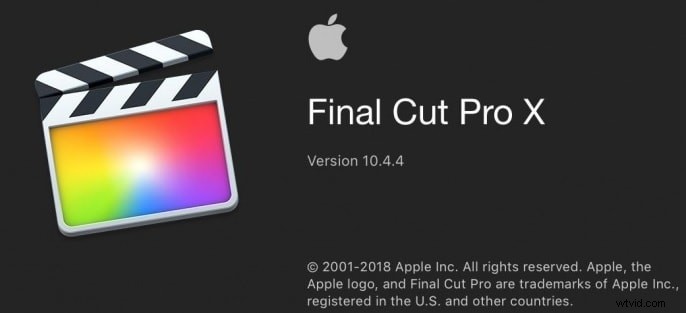
Méthode 2 :Redémarrez votre Mac
Si vous constatez qu'il existe un problème de plantage majeur, une autre façon de résoudre le problème consiste à redémarrer l'ordinateur et à réinitialiser les ressources système liées à Final Cut Pro. Voici les étapes à suivre pour redémarrer votre système Mac :
Étape 1 : Choisissez le menu Pomme.
Étape 2 : Rouvrez Final Cut Pro.
Étape 3 : Reproduisez le problème et voyez si le problème existe toujours.
Si votre Final Cut Pro X agit sur votre système Mac, vous devriez essayer de redémarrer le système en suivant les étapes susmentionnées. Si le redémarrage ne résout pas le problème, vous devez appliquer la première méthode.
Rappelez-vous toujours de laisser de l'espace supplémentaire pour que des logiciels comme FCPX puissent fonctionner librement. Cliquez pour voir plus de conseils sur la libération d'espace dans FCPX et Mac.
La meilleure alternative facile à utiliser à Final Cut Pro X pour les débutants
Si vous rencontrez souvent des problèmes de plantage sur votre programme de montage vidéo Final Cut Pro X, vous devriez envisager de télécharger l'une des meilleures alternatives faciles à utiliser, c'est-à-dire Wondershare Filmora . Il s'agit d'un montage vidéo professionnel et d'un outil professionnel très simple qui peut vous aider à éditer parfaitement la vidéo souhaitée.
En plus de l'édition vidéo de base, les utilisateurs peuvent utiliser cette application sur le système Mac en utilisant ses fonctionnalités d'édition modernes, notamment le compresseur audio, la synchronisation audio automatique, les marqueurs de garde, la réduction du bruit audio et la correction des couleurs avec de nombreux cadeaux, corrections automatiques et roues de couleur. . Il prend également en charge l'animation et le suivi de mouvement. Il a une interface très simple et facile à utiliser et une configuration système minimale qui peut être utile pour les éditeurs vidéo débutants et expérimentés.
Réflexions finales
Si vous rencontrez généralement des problèmes de plantage dans Final Cut Pro X, vous devez suivre les méthodes susmentionnées qui résoudront probablement le problème. Mais si cela ne vous aide pas, vous pouvez télécharger Wondershare Filmora dès aujourd'hui. Idéal pour les débutants et les utilisateurs expérimentés, cet outil de montage vidéo est gratuit et possède une interface conviviale, vous permettant de monter sans effort vos vidéos en incorporant les fonctionnalités et effets avancés en un rien de temps.
